Maison >Tutoriel mobile >iPhone >Apprenez à utiliser la nouvelle fonctionnalité d'iOS 16 : recadrer facilement le fond d'écran de l'écran de verrouillage
Apprenez à utiliser la nouvelle fonctionnalité d'iOS 16 : recadrer facilement le fond d'écran de l'écran de verrouillage
- WBOYWBOYWBOYWBOYWBOYWBOYWBOYWBOYWBOYWBOYWBOYWBOYWBavant
- 2024-01-03 21:06:191519parcourir
Dans le nouvel iOS 16, les utilisateurs peuvent personnaliser leurs écrans de verrouillage pour leur donner une touche plus personnelle. Les utilisateurs peuvent choisir leur photo préférée comme couverture de l'écran de verrouillage, et grâce à de nouveaux effets multicouches, le sujet de la photo peut être plus visible. De plus, les utilisateurs peuvent choisir parmi différents styles, notamment l'application automatique de filtres de couleur, de teintes et de styles de police à l'écran de verrouillage. Si l'utilisateur dispose d'un ensemble de photos, elles peuvent également être automatiquement commutées de manière aléatoire sur l'écran de verrouillage afin qu'il puisse voir différentes belles photos chaque jour. Qu'il s'agisse de choisir une couverture personnalisée ou de changer automatiquement de photo, iOS 16 offre aux utilisateurs davantage d'options de personnalisation pour rendre l'écran de verrouillage plus intéressant et personnel.
Pour améliorer l'affichage des photos de l'écran de verrouillage, Apple a intégré une variété d'options de retouche photo dans l'interface de la galerie, notamment un moyen simple et rapide de recadrer les photos pour les adapter à la taille de l'écran. Voici les étapes spécifiques :
Pour déverrouiller votre iPhone, vous devez appuyer longuement sur l'écran de verrouillage pour accéder à la bibliothèque de fonds d'écran. Vous pouvez ensuite faire glisser l'écran pour trouver le fond d'écran de verrouillage que vous souhaitez recadrer. Si vous souhaitez créer un nouveau fond d'écran de verrouillage, vous pouvez cliquer sur "Personnaliser" ou cliquer sur l'icône "+". Si vous souhaitez choisir une photo de votre galerie comme fond d'écran de verrouillage, il vous suffit d'appuyer sur « Photos ».
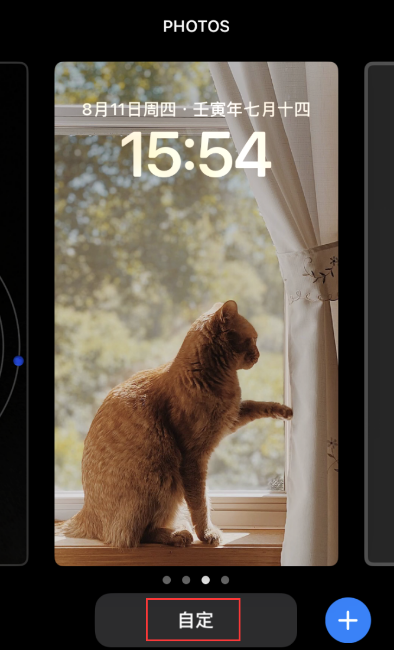
Utilisez des gestes de pincement sur le fond d'écran pour recadrer l'image afin d'obtenir l'effet souhaité. Lorsque vous avez terminé d'apporter des modifications, cliquez sur le bouton « Terminé » dans le coin supérieur droit pour enregistrer.
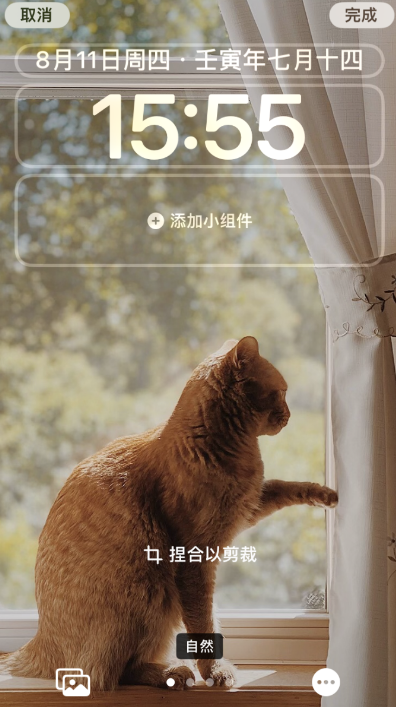
Après avoir cliqué sur une image dans la galerie, vous pouvez choisir de la définir comme fond d'écran ou de personnaliser votre écran d'accueil. Cette image apparaîtra sur votre écran d'accueil si vous choisissez de la définir comme fond d'écran. Si vous choisissez de personnaliser votre écran d'accueil, il faudra à nouveau cliquer sur l'image dans la galerie pour l'activer. Quelle que soit la méthode que vous choisissez, cette image fera partie de votre écran d'accueil.
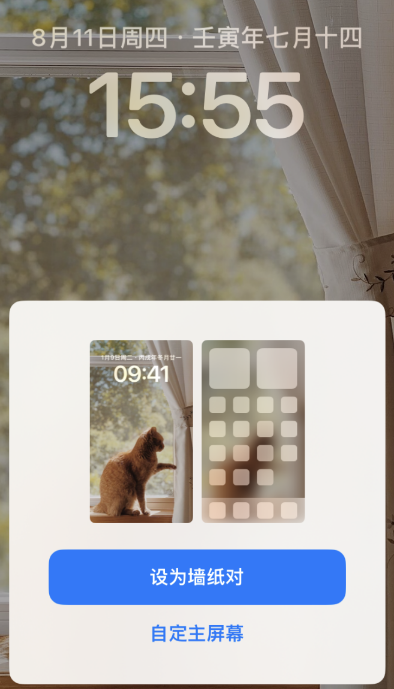
Ce qui précède est le contenu détaillé de. pour plus d'informations, suivez d'autres articles connexes sur le site Web de PHP en chinois!
Articles Liés
Voir plus- iOS 16.3 bêta guide les utilisateurs sur la façon d'utiliser le transfert de l'iPhone vers le HomePod
- iOS 16 : voici ce que nous savons jusqu'à présent sur les nouvelles fonctionnalités, les appareils pris en charge et plus encore
- iOS 16 apportera des améliorations majeures aux notifications et au suivi de la santé, mais pas une refonte complète.
- iOS 15 inclut désormais toutes les fonctionnalités annoncées pour la première fois lors de la WWDC 2021, juste à temps pour iOS 16
- Sortie de la version de test iOS 16Beta3, avec méthodes de mise à niveau et de rétrogradation pour IOS16Beta3

